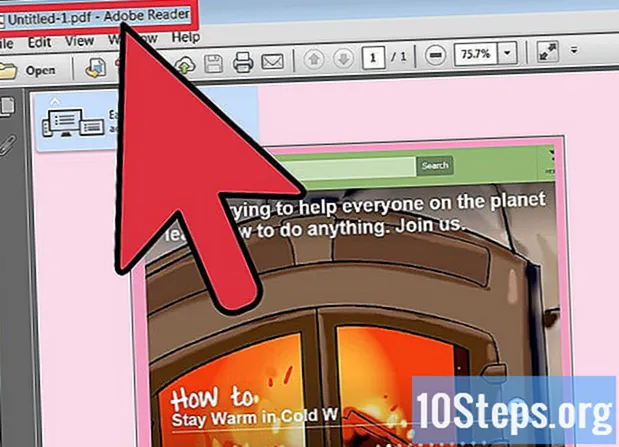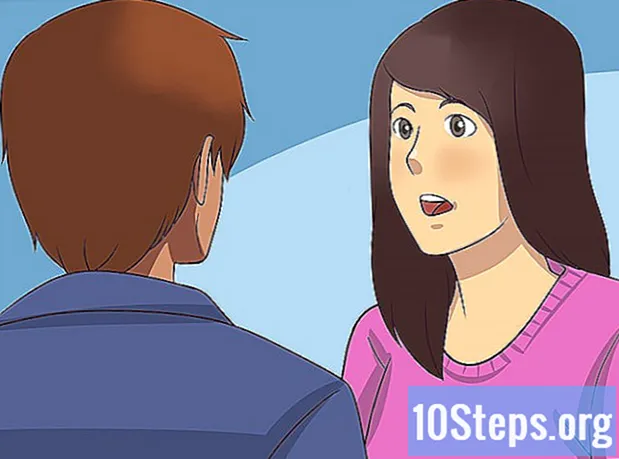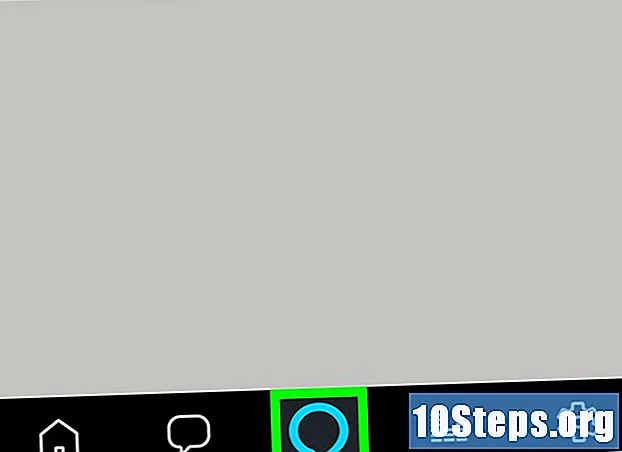
Innehåll
Denna wikiHow-artikel kommer att lära dig hur du använder Alexa-appen på din iPhone eller Android-telefon. Du kanske redan har använt den här appen för att konfigurera ditt Echo eller anpassa dina inställningar, men Alexa tjänar också till att ringa och skicka meddelanden, styra musikuppspelning och se mer information om de frågor som ställs till applikationen.
Steg
Öppna Alexa-appen. Det liknar en blå dialogballong med en vit kontur.
- Om du inte redan har det kan du ladda ner det direkt från din Android-telefon Google Play Store eller i din iPhone App Store. Logga in med din Amazon-e-postadress och lösenord när du har laddat ner det.
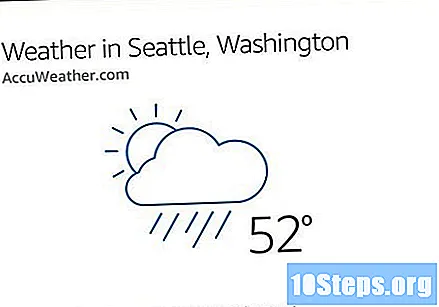
Granska dina senaste frågor. När du öppnar appen ser du hemsidan som innehåller ett "kort" med de senaste frågorna till Alexa. Om det finns mer information om din fråga kan du se den här eller genom att klicka på en av länkarna i det området för att se mer. Den extra information som visas på kortet kommer att variera beroende på din fråga:- "Alexa, hur är vädret?" Detta kort kommer att innehålla mer detaljerad väderinformation, inklusive en 5-dagars väderprognos.
- "Alexa, Wikipedia oter." Det här kortet visar mer information om uttrar på Wikipedia.
- "Alexa, hur var Flamengos spel?" Kortet visar poäng per omgång och detaljer om när nästa spel kommer att spelas.

klicka in ☰ för att bläddra i ytterligare inställningar. Ikonen är tre rader i det övre vänstra hörnet på skärmen. Det öppnar huvudmenyn för Alexa-appen på vänster sida av skärmen, med några ytterligare inställningar för visning:- Klicka på "Listor" för att kontrollera din uppgiftslista eller visa en inköpslista när du handlar.
- För att lägga till nya påminnelser, klicka på ”Påminnelser & larm”. Du kan också visa aktiva larm och hantera deras volym och ringsignaler. Du har tillgång till en räknare för dina aktiva tidtagare, där du kan pausa den här skärmen om du vill.
- Klicka på "Rutiner" för att kombinera olika Alexa-funktioner i ett enda röstkommando. (Till exempel, slå på Alexa-lampor och lyssna på en trafikrapport när du säger "Alexa, god morgon’.)
- Genom att klicka på "Färdigheter" kan du söka och söka bland de färdigheter som finns i butiken eller hantera de färdigheter du redan har genom att klicka på "Dina färdigheter" i det övre högra hörnet.

Klicka på ikonen Meddelanden för att skicka och ta emot meddelanden via Alexa. Ikonen är längst ner på skärmen och har formen av en dialogballong. När du har importerat kontakter kan du skicka text- eller röstmeddelanden och ringa andra Alexa-användare som tar emot dem via enheten eller direkt på sina telefoner.- För att starta en ny konversation eller ringa, gå till ikonen Kontakter. Ikonen är formad som en person och är i det övre högra hörnet.
Klicka på musikikonen för att kontrollera ljuduppspelning. Ikonen har tre vertikala staplar (som en utjämnare) längst ner på skärmen.
- När du spelar musik kan du visa albumomslaget, låtens titel, album och artist, samt kontrollera spåren med uppspelning / pausknapparna, hoppa över spår, lyssna i blandningsläge och upprepa. Klicka på “Kön” för att bläddra och välja en annan låt från albumet som spelas.
- För podcast kan du visa informationen och använda uppspelning / pausknapparna. Klicka på "Kön" längst upp på skärmen för att söka och välja ett tidigare avsnitt av podcasten.
- För ljudböcker kan du se bokinformationen, spela / pausa, gå tillbaka eller framåt 30 sekunder och söka efter det aktuella kapitlet.
- När Alexa läser en Kindle-bok, har du samma kontroller som en ljudbok, förutom att du inte kan söka efter olika punkter i kapitlet.
- Klicka på "Historik" i det övre högra hörnet för att se en lista med låtar, podcaster och ljudböcker som redan har spelats. Denna funktion kommer att vara användbar, till exempel om du lyssnar på låtar i slumpmässigt läge och vill veta namnet på ett spår du har spelat för att lyssna på det igen.
Tryck på Alexa-ikonen för att ställa en fråga. För närvarande fungerar det bara för den senaste versionen av Android-appen, men samma för iPhone kommer snart att finnas tillgänglig. Alexa-ikonen ser ut som en blå pratbubbla med en vit kontur och kommer att ligga i mitten av undersidan av skärmen. Tidtagare, larm och volym kan inte ställas in med Alexa av appen, men de flesta andra frågor fungerar normalt. Klicka bara på Alexa-ikonen istället för att säga "Alexa" för att utlösa den.